Uno screenshot è una foto che contiene il contenuto corrente dello schermo del tuo computer o un'area dello schermo. Per fare uno screenshot, ci sono diversi metodi disponibili su un computer con Ubuntu.
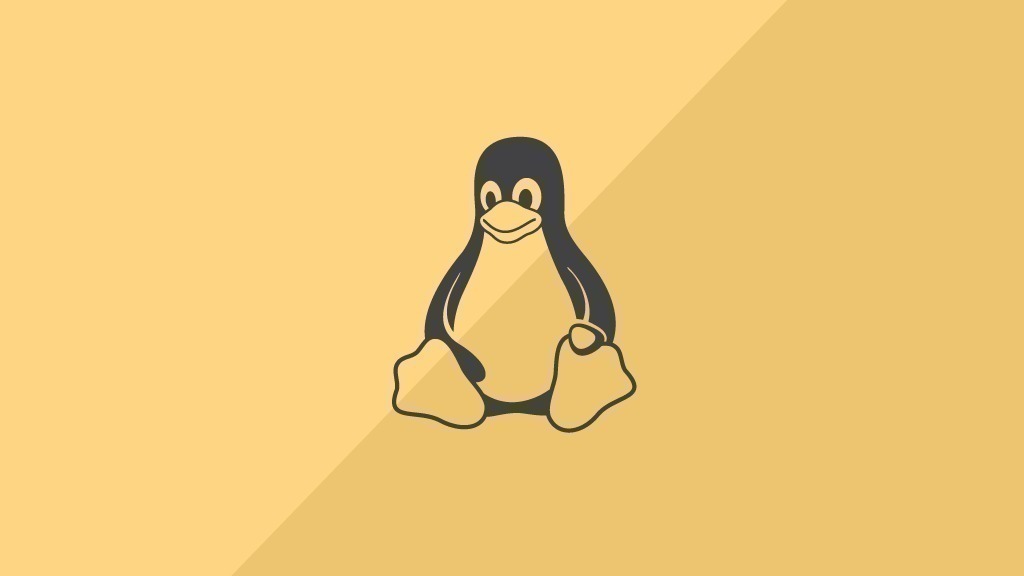
Ubuntu: Fai uno screenshot con queste scorciatoie da tastiera
Se stai usando un computer con Ubuntu come sistema operativo, anche questo ha una funzione integrata per fare screenshot. Il modo più veloce per fare uno screenshot dello schermo del tuo computer è quello di utilizzare una combinazione di tasti.
- Se vuoi catturare l'intero contenuto dello schermo in uno screenshot, premi il tasto "Stampa". Lo screenshot viene quindi creato e si apre una nuova finestra in cui è possibile nominarlo e salvarlo.
- In alternativa, per fare uno screenshot solo della finestra corrente, premere il tasto "Alt" sulla tastiera oltre al tasto "Stampa".
- È anche possibile selezionare un'area specifica dello schermo per lo screenshot premendo la combinazione di tasti "Shift" + "Stampa".
Crea screenshot: Questa ulteriore opzione è disponibile sotto Ubuntu
Invece di fare uno screenshot dello schermo, della finestra o dell'area dello schermo usando una combinazione di tasti, puoi anche usare il percorso del menu. Per prima cosa aprite il menu di avvio di Ubuntu e inserite "screenshot" come termine di ricerca. Poi apri lo strumento screenshot e seleziona il tipo di screenshot che vuoi fare. Dopo aver cliccato sul pulsante verde "Take screenshot", lo screenshot viene creato e può essere salvato.
